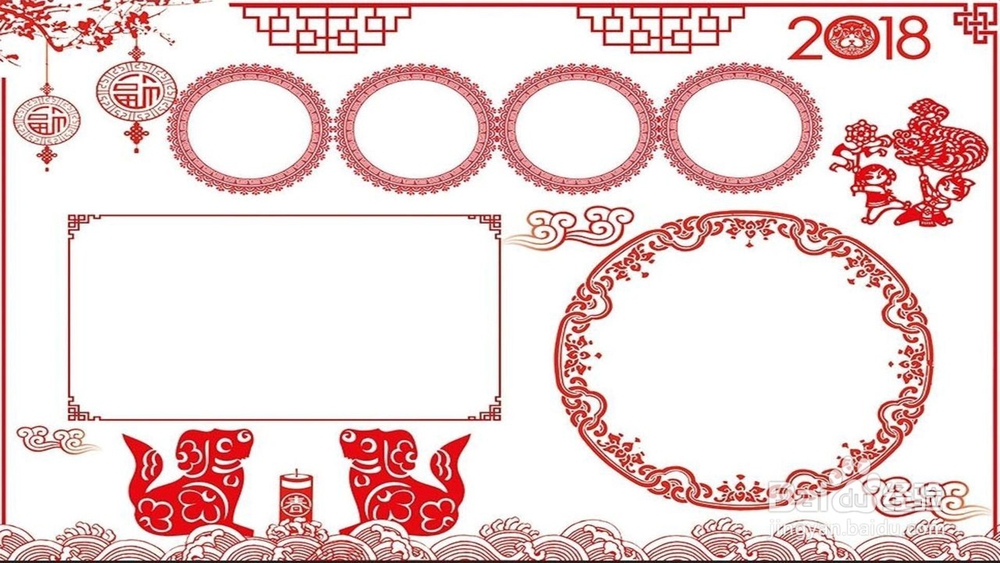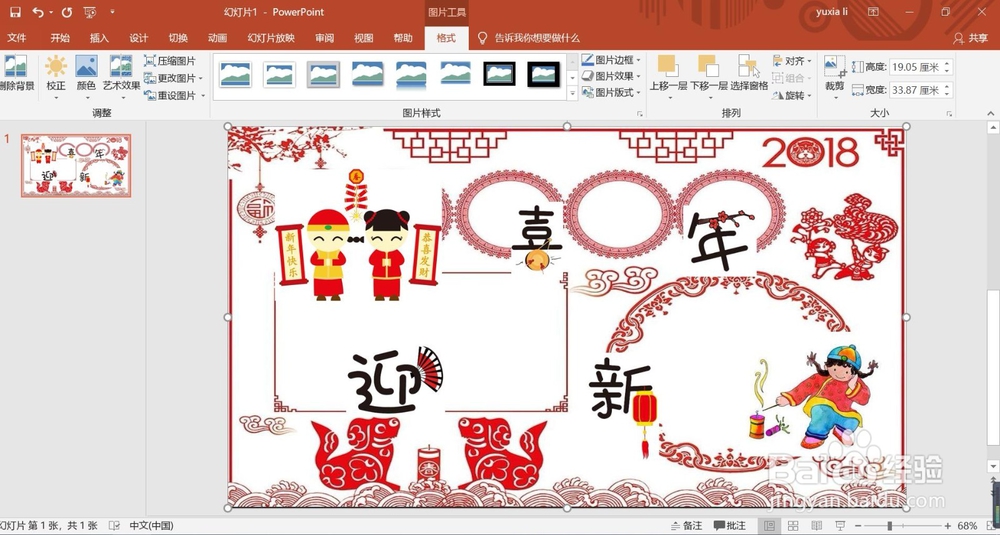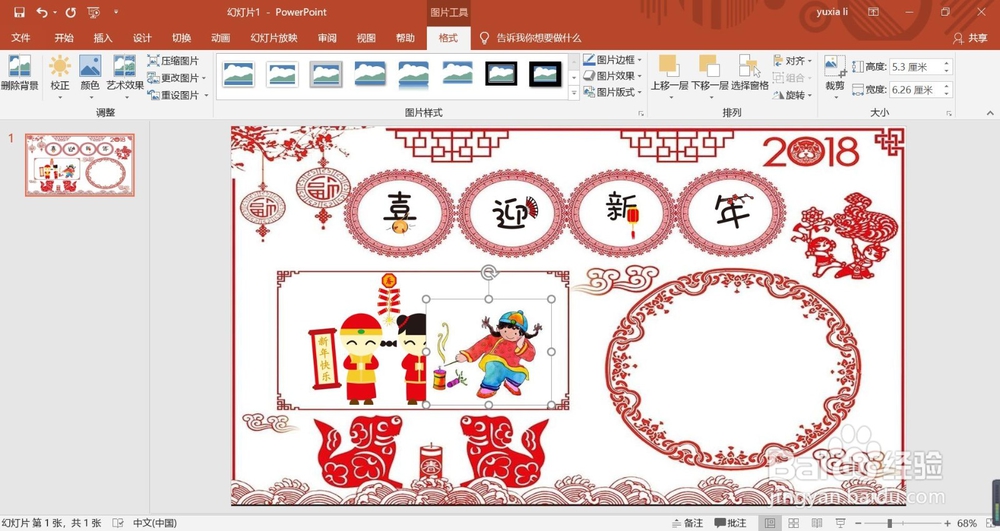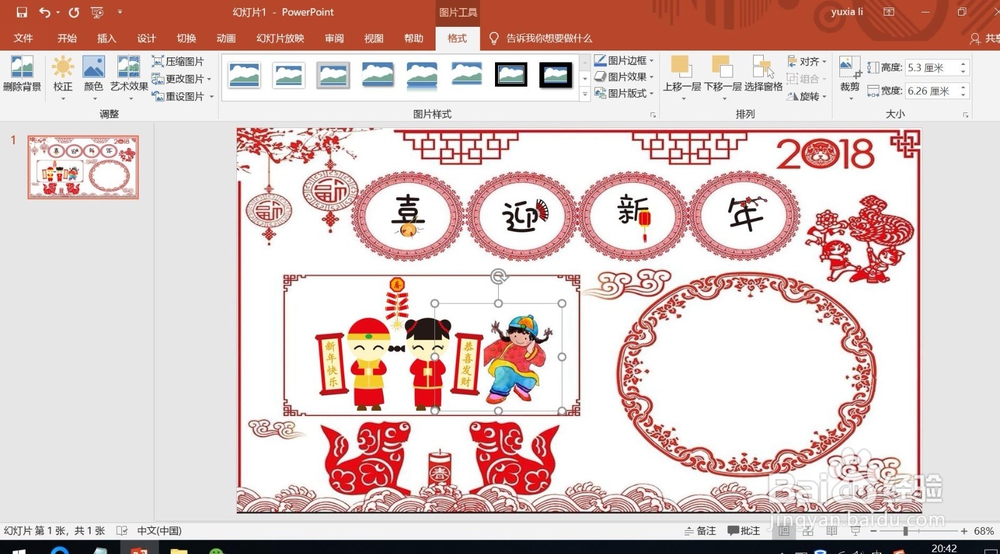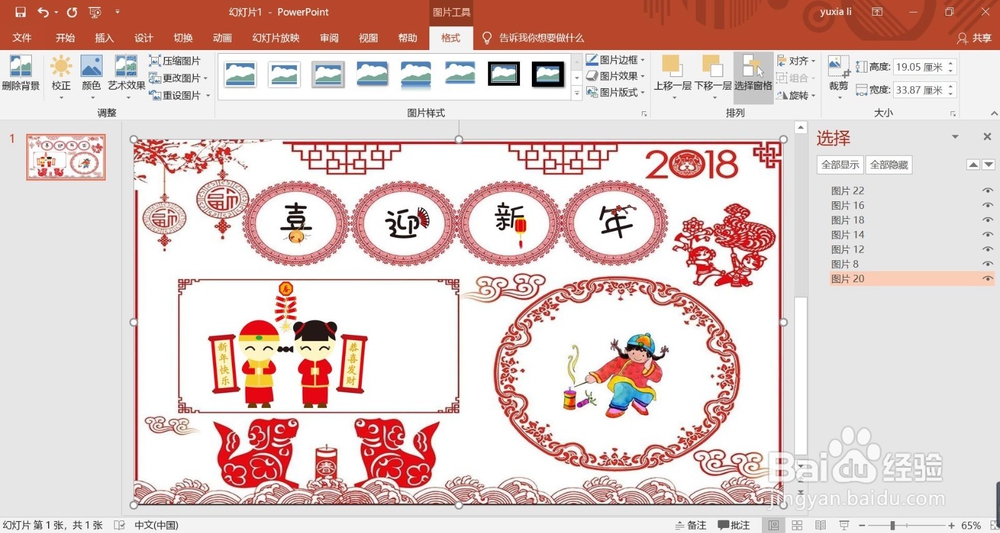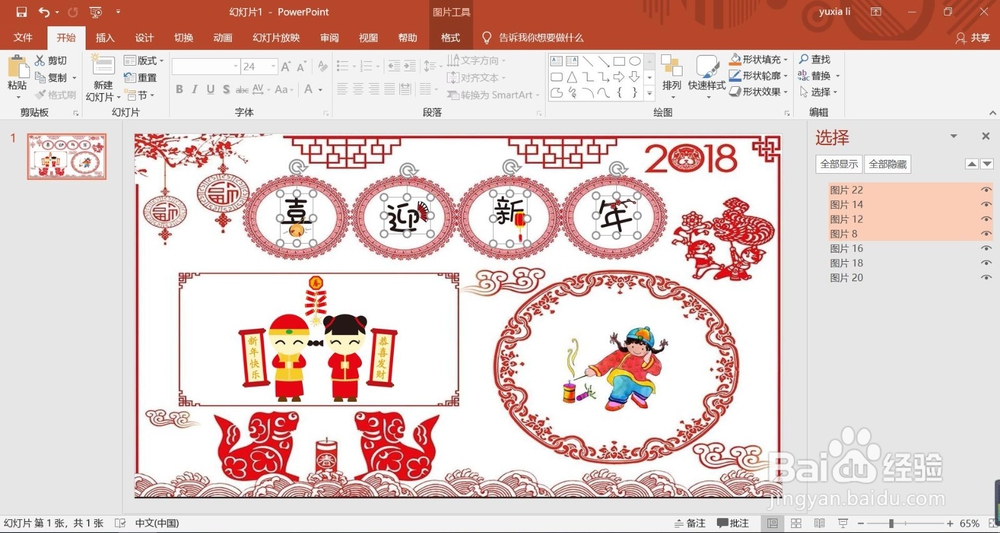PPT的图层设置
1、首先我们可以准蚩狠希搁备好图层图片,再插入一张PPT的背景图片,我们可以看到背景图片在最上一层,把其他图片都掩盖住了。我们选中背景图片,右键,选择“置于底层/置于底层”我们可以看到,背珥许枳做景图片在最底层了,其他图片则在它上面。
2、想让点鞭炮的图片在另一张的上层,可以选中该图片,右键,选择“置于顶层/上移一层”。反过来,如果想让点鞭炮的图片在另一张的下层,选中该图片,右键,选择“置于底层/下移一层”就可以实现。
3、点击“格式/排列”,我们可以调出图层窗口,显示在PPT的右侧,我们可以看到每张图片都是一层,最底层的是背景,点击图片右边的眼睛图标,变成横线,表示隐藏图层,眼睛图标张开,表示显示图层。
4、为了方便对多张图片进行蕙蝤叼翕统一的操作,如移动,放大,缩小,删除等操作,可以对图片进行组合。选中这几张图片,右键,选择“组合/组合”,即可把多张图片组合成一个整体。如磨营稼刻果要取消组合,同样,右键,选择“组合/取消组合”就可以对单独的每张图片进行编辑了。
声明:本网站引用、摘录或转载内容仅供网站访问者交流或参考,不代表本站立场,如存在版权或非法内容,请联系站长删除,联系邮箱:site.kefu@qq.com。
阅读量:95
阅读量:92
阅读量:29
阅读量:78
阅读量:95